Photoshop调出人物照片粉青色调的甜美效果
作者 Sener 来源 PS联盟 发布时间 2010-03-21
7、新建一个图层,盖印图层。简单的给人物磨皮处理,方法自选,大致效果如下图。

<图10>
8、新建一个图层,盖印图层。执行:滤镜 > 其它 > 高反差保留,数值为6,确定后按Ctrl + B 调整色彩平衡,调成青蓝色,如图11。然后把图层混合模式改为“柔光”,图层不透明度改为:30%,效果如图12。

<图11>

<图12>
9、创建可选颜色调整图层,参数设置如图13 - 15,效果如图16。
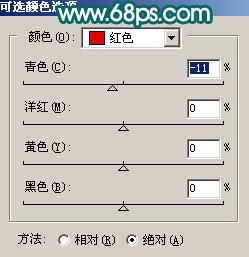
<图13>

<图14>
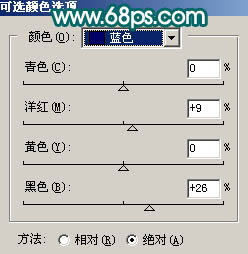
<图15>

<图16>
| 上一页1234下一页 |